- Как пользоваться iPhone для новичков
- Инструкция для владельцев
- Первый запуск устройства
- Безопасность
- Нужны ли чехлы для iPhone/iPad
- Активация и настройка iPhone/iPad
- Как создать Apple ID
- Как создать учетную запись iCloud
- Как перенести контакты на iPhone
- AppStore: как им пользоваться
- Трюки и секреты для новичков
- Заряжаем смартфон быстрее
- Используй мощный адаптер
- Включи авиарежим
- Увеличиваем время автономной работы
- Настрой фоновую геопозицию
- Выключи фоновое обновление приложений
- Делаем систему быстрее и понятнее
- Отключи лишние анимации
- Добавь форму кнопкам
- Настраиваем камеру и учимся ей пользоваться на 100%
- Горизонт
- Фокус и экспозиция
- Делаем скриншоты и записываем видео с экрана
- Как можно использовать старый iPhone
- 1. Средство связи с родственниками
- 2. Камера наблюдения
- 3. Радионяня
- 4. Игрушка для детей
- 5. Конструктор для взрослых
- 6. Плеер для занятий спортом
- 7. Умный будильник
- 8. Пульт для умного дома
- 9. Фото/видео камера
- 10. Видеорегистратор
- 11. Навигатор/GPS-трекер
- 12. Сканер
- 13. Электронная читалка
- 14. Настольная лампа
- 15. Аудио система
- 16. Джейлбрейк
- 17. Инвестиции в новую технику
- Артём Суровцев
Как пользоваться iPhone для новичков
время чтения: 10 минут
Смартфоны iPhone – популярные и понятные в использовании гаджеты. Но что делать, если вы привыкли к интерфейсу платформы Android и еще не держали в руках яблочный смартфон? Без паники, сегодня вы узнаете, как пользоваться iPhone, и какие фишки есть у нового телефона.
Инструкция для владельцев
Не стоит переживать, если вы чайник, и до этой статьи не разбирались в устройствах на iOs. Статья поможет ознакомиться с главными аспектами.
Первый запуск устройства
Заветная коробочка с аппаратом у вас в руках, возникает логичный вопрос: «Как начать пользоваться Айфоном?». Первым делом аккуратно распакуйте устройство, предварительно сняв защитные пленки, которыми он был обернут. После распаковки установите в телефон сим-карту, используя специальную скрепку, выдвигающую лот для симки.
Включаем новый телефон зажатием кнопки блокировки. У iPhone 4, 5 и 5 SE кнопка сверху, у яблочных смартфонов последующих поколений – сбоку справа. После нажатия появится надпись «iPnone», а снизу стрелка. Потянув ее вправо, разблокируете телефон и приступайте к работе.
Мобильное устройство предложит выбрать язык, страну, разрешить смартфону использовать данные о местонахождении. Таким образом, вы подготовите телефон для работы в штатном режиме. Позже можно вернуться к настройкам и изменить их, если понадобится.
Как начать пользоваться айфоном 5, 5 SE и высше? Сначала скачайте на компьютер программу iTunes или же подключитесь к доступной сети Wi-Fi. Вопросы: «Как пользоваться Айфоном 5?» и «Как пользоваться Айфоном 5S для новичков?» не возникнет у тех, кто уже пользовался телефоном. Поэтому стоит настроить телефон как новый, без синхронизации с данными с прошлого смартфона.

Безопасность
Как защитить технику от поломки.
Нужны ли чехлы для iPhone/iPad
После покупки нового телефона владелец заинтересуется тем, как защитить смартфон от ударов и влаги. Конечно же, с помощью чехла. На каждую модель Айфона на рынке существует огромное количество защитных аксессуаров из различных материалов. Иногда, правда, они выполняют исключительно декоративную функцию. Выбирайте, следуя своим потребностям. Если знаете, что неаккуратно обращаетесь с техникой, желательно купить чехол из силикона, который хорошо пружинит при падении, и приклеить на экран защитное стекло.
Таким образом, вы сможете уменьшить риски даже при неосторожном использовании телефона. Чехол защитит смартфон от царапин, попадания влаги и амортизирует нагрузку при падении.

Активация и настройка iPhone/iPad
Настраиваем главные функции нового смартфона.
Как создать Apple ID
Без учетной записи Apple ID вы не сможете пользоваться многими сервисами смартфона. Привязка к Apple ID позволяет скачивать музыку, фильмы, книги, игры, другие полезные приложения на устройство и пользоваться облаком, куда сохраняются данные. В случае утери или поломки устройства, сохраненная резервная копия поможет начать пользоваться другим аппаратом с сохранением всех прошлых настроек телефона.
При настройке нового мобильного устройства нужно создать Apple ID, давайте пошагово разберем, как это сделать.
- Нажмите «Нет Apple ID».
- На экране устройства появится надпись «Создать Apple ID бесплатно». Также это действие можно осуществить в настройках телефона.
- Укажите свои достоверные данные. Потребуется ваша дата рождения и имя. После ввода данных проверьте их. Если они введены верно, нажмите «Далее».
- Можно выбрать для привязки вашу электронную почту или создать новую на iCloud.
Для использования Apple ID понадобится добавить данные о банковской карте, так как некоторые приложения платные. Деньги снимают после подтверждения покупки платежным паролем или при подтверждении покупки с помощью Touch ID. При каждом скачивании приложений с AppStore Айфон будет запрашивать у вас пароль (даже при установке бесплатных приложений).

Как создать учетную запись iCloud
- Откройте «Настройки» — «Почта, адреса, календари» — «Добавить учётную запись iCloud»
- Нажмите «Создать учётную запись» и далее следуйте инструкции.
Как перенести контакты на iPhone
Как начать пользоваться Айфоном и перенести контакты с Андроида на iOS?
- На прошлом устройстве скачайте на сайте freesoft.ru программу Move to iOS. Подключите оба устройства к доступной Wi-Fi сети, желательно к домашней, чтобы не потерять данные.
- Процесс переноса данных может быть трудоемким для устройств, поэтому нужно подключить их к источникам питания. Поставьте оба устройства на зарядку.
- Проверьте, сколько места занимают данные для переноса с Андроида на Айфон и убедитесь, что на Айфоне хватит свободного места без утери каких-либо данных. Сделать это можно перейдя в «Настройки» – «Основные данные» – «Об этом устройстве».
- Если необходимо перенести данные и избранные страницы из браузера на Android, обновите браузер до последней версии.
- Во вкладке «Программы и данные» найдите пункт «Перенести данные с Android», откройте на прошлом устройстве саму программу Move to iOS, внимательно прочтите условия и положения использования программы. После прочтения согласитесь с условиями использования, нажав «Принимаю», далее появится функция «Поиск кода», с ее помощью вы сможете осуществить сопряжение устройств.
- Оба устройства покажут на экранах код для сопряжения, который нужно ввести, после iPhone покажет надпись «Перенос данных».
- На прошлом смартфоне выберите файлы и контакты, которые хотите сохранить и перенести на новое устройство. Понадобится время для сопряжения устройств, проявите терпение.
AppStore: как им пользоваться
Если до появления яблочного смартфона, вы пользовались устройством на базе Android, значит, знакомы с Google Play. Appstore представляет собой идентичную базу для скачивания игр, приложений на ваш новый смартфон. Простота и удобство AppStore позволяют разобраться в использовании пользователю.
Вкладка «Сегодня» отображает новости и выбранные экспертами и пользователями приложения дня. Вкладка «Игры» включает в себя развлекательные приложения с разделением по жанрам. Даже искушенный любитель стратегий и головоломок и симуляторов найдет для себя там много полезного. Вкладка «Приложения», где можно найти полезные утилиты. «Обновления», где показаны доступные версии прошивки. И последняя вкладка «Поиск», где вы самостоятельно можете найти те приложения или игры, которые хотели бы установить.

Трюки и секреты для новичков
Руководство по грамотной эксплуатации нового устройства.
Заряжаем смартфон быстрее
Как быстро или даже на бегу зарядить телефон, который разрядился в «0»? Что для этого сделать?
Используй мощный адаптер
В комплекте с iPhone идет стандартный адаптер, который не способствует скорейшему заряду устройства. Лайфхак: для зарядки используйте адаптер от iPad или MacBook, в таком случае iPhone зарядится до 100% намного быстрее. Это позволяет сэкономить много времени.

Включи авиарежим
Перед тем как поставить смартфон на зарядку, включите авиарежим. Таким образом, отключатся Bluetooth, Wi-Fi, использование геопозиции и устройство зарядится быстрее. Использование этих функций увеличивает потерю энергии вашего iPhone.

Увеличиваем время автономной работы
После нескольких лет исследования было выяснено, что можно увеличить время работы карманного друга, не прибегая к сложным уловкам. Вот два основных совета, которые реально помогают продлить время без заряда устройства.
Настрой фоновую геопозицию
Многие приложения отслеживают вашу геолокацию на постоянной основе. Во-первых, это небезопасно. Во-вторых, отнимает драгоценные проценты заряда. Зайдите в «Настройки» – «Конфиденциальность» – «Службы геолокации» и отключите эту функцию приложений или ограничьте, разрешив использовать данные только при использовании приложения.

Выключи фоновое обновление приложений
Социальные сети, мессенджеры, новостные приложения и многие другие агрегаторы периодически подгружают информацию, даже когда они неактивны. Это уменьшает время автономной работы iPhone. Для того чтобы приложения не загружали данные, пока вы ими не воспользовались, зайдите в «Настройки» – «Основные» – «Обновление контента».

Делаем систему быстрее и понятнее
Некоторые пользователи Айфонов отмечают, что телефон медлительный и неинтуитивный в использовании, что может показаться странным по началу. Если входите в число таких пользователей, для вас пара советов по ускорению устройства.
Отключи лишние анимации
Для ускорения работы операционной системы перед тем, как начать пользоваться Айфоном 5S для новичков, отключите лишнюю анимацию. Сделать это можно, перейдя в «Настройки» – «Основные» – «Универсальный доступ» – «Уменьшение движения». Сегодня это единственный вариант ускорения работы телефона без проведения джейлбрейка, что не получится сделать на новых моделях.

Добавь форму кнопкам
С выпуском следующих поколений популярного смартфона разработчики все больше приходят к минимализму. Кнопки, на которые можно нажать, указываются простым текстом. Изменить это можно, перейдя в раздел «Настройки» – «Основные» – «Универсальный доступ» – «Формы кнопок».

Настраиваем камеру и учимся ей пользоваться на 100%
Специалисты Apple делают все более современные и профессиональные камеры на выпускаемых устройствах. Такой подход позволяет не заморачиваться с покупкой камеры отдельно от мобильного устройства. Теперь возможно делать красивые фотографии, просто достав из кармана мобильный.

Горизонт
Часто ли вы слышите фразу: «Ты завалил горизонт на фото»? Если да, пора бы узнать маленький секрет. В настройках камеры можно выставить галочку в меню «Сетка», тогда, выстраивая фото по ровным линиям, вы просто не сможете завалить горизонт. Если только не захотите это сделать специально.

Фокус и экспозиция
Чтобы сфокусироваться на определенном предмете на фотографии, нужно просто нажать на него. Долгое зажатие регулирует экспозицию и делает фон ярче.
Делаем скриншоты и записываем видео с экрана
Тем, кто не знает, как пользоваться айфоном 5, непонятны отдельные вещи, которым другие пользователи давно научились.
Когда впервые держишь яблочный смартфон, не совсем понятно, как же на нем делать скриншот экрана. Все проще пареной репы: нужно зажать кнопку блокировки и кнопку «Домой» одновременно. Готово, вы восхитительны! Скриншоты сохраняются в галерее устройства, хранятся в альбоме «Снимки экрана».

На яблочных устройствах можно делать не только снимок экрана, но и видеозапись экрана, при этом производя действия и перемещаясь из приложения в приложение. На прошивке от 11-й версии и более, свайпните вверх – вылезет меню экрана. Снизу иконка с кружочком, нажмите на нее, через 3 секунды начнется запись экрана, о чем сигнализирует красная лента сверху. Остановить запись можно, нажав на эту красную ленту. Запись экрана остается в галерее видеозаписей.
Источник
Как можно использовать старый iPhone
17 вариантов на все случаи жизни.
Если вы уже являетесь счастливым обладателем iPhone и задумываетесь об обновлении гаджета, не спешите продавать старое устройство. Есть более десятка вариантов, как использовать смартфон предыдущих поколений.
Некоторые способы пригодятся владельцам поломанных девайсов, ведь иногда ремонт может стоить очень дорого, а продавать iPhone за копейки не хочется.
1. Средство связи с родственниками

Старый iPhone можно отдать родителям или бабушкам с дедушками. Использовать его в качестве основного устройства связи они вряд ли смогут, а вот приспособить аппарат для общения по Skype или FaceTime вполне возможно.
Обучите пользователей базовым приемам, а через месяц заметите, что они уже полезли в App Store за шахматами или кулинарными рецептами.
2. Камера наблюдения

Даже старенький iPhone 4 может выступать в роли камеры видео наблюдения за пожилыми родственниками, ребенком или квартирой, когда вы поедете в отпуск. Достаточно установить смартфон в удобном месте, подключить зарядное устройство и загрузить специальное приложение.
Например, приложение Manything сможет фиксировать происходящее и выкладывать отснятый материал в облако.
3. Радионяня

Развитием идеи из предыдущего пункта может стать средство для контроля за маленькими детьми. Приложение Радионяня станет двусторонним средством общения, сможет подать сигнал тревоги родителям и даже спеть песенку перед сном.
4. Игрушка для детей

Чтобы приучить маленьких детишек бережно обращаться с техникой, отлично подойдет старый iPhone. Устанавливаем на него несколько простых игрушек, загружаем мультики, настраиваем и выдаем своему чаду.
Главное – следите, чтобы iPhone из познавательно-развлекательного устройства не превратился в «зомби-машину», ради которой ребенок готов на все. Выдавайте устройство на определенное время и не разрешайте брать его в школу.
5. Конструктор для взрослых

Для любителей покрутить что-то в руках или разобрать и собрать какой-нибудь гаджет рекомендуем не избавляться от старого iPhone. Его можно превратить в настоящий конструктор.
Для этого заходим на сайт iFixit (помните, эти ребята обычно разбирают новые iPhone после их появления в продаже) и ищем инструкцию для своего аппарата. В свободное время можно потренировать внимательность и моторику рук.
Придется приобрести набор подходящих инструментов, таких полно на Aliexpress.
6. Плеер для занятий спортом

Чтобы не таскать основной смартфон в тренажерку или на пробежку в парке, используем для этого старенький iPhone. К нему можно подключить самые современные bluetooth-наушники или любимую проводную гарнитуру. Уж с музыкальными функциями справится даже iPhone первого поколения.
К сожалению, Apple Music запустить не удастся, придется загружать музыку по-старинке, но прогресс не стоит на месте и для этого удобно использовать специальное приложение.
7. Умный будильник

Если использовать приложение для контроля фаз сна, например, Runtastic Sleep Better, то старенький смартфон поможет просыпаться по утрам.
iPhone можно просто установить в док-станцию возле кровати и загрузить одно из сотен приложений-часов из App Store. Устройство всегда разбудит вовремя и в любое время суток подскажет прогноз погоды.
Не забудьте для этого купить специальную подставку на Aliexpress.
8. Пульт для умного дома
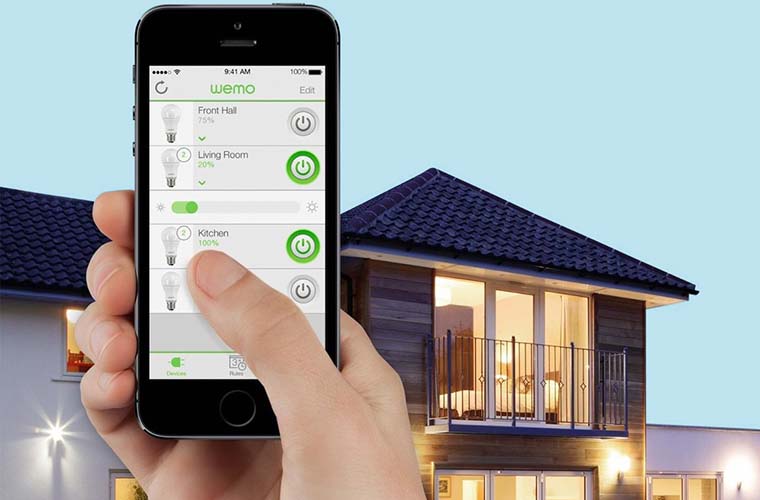
Пока Apple только начинает продвигать в массы приложение Home из iOS 10, многие уже используют технику, которой можно управлять со смартфона. Например, гаджеты Xiaomi имеют отличные приложения, через которые легко получить доступ к возможностям роутера или светильника.
Чтобы заряд основного гаджета не расходовался на подключение к электронике, для управления устройствами в доме отлично подойдет старый iPhone.
9. Фото/видео камера

Камеры на старых iPhone не самые выдающиеся, заменить устройством даже средний цифровик не получится. Однако, если в арсенале есть специальный объектив, смартфон с ним с легкостью заменит небольшую камеру.
Разные производители выпускают подобные гаджеты, но лучше всего пока получается у Sony.
10. Видеорегистратор

Старый гаджет сослужит еще несколько лет в качестве видео-фиксатора для автомобиля. Выбираем подходящее приложение из App Store и крепим устройство в салоне.
Пригодится крепление на лобовое стекло с Aliexpress.
11. Навигатор/GPS-трекер
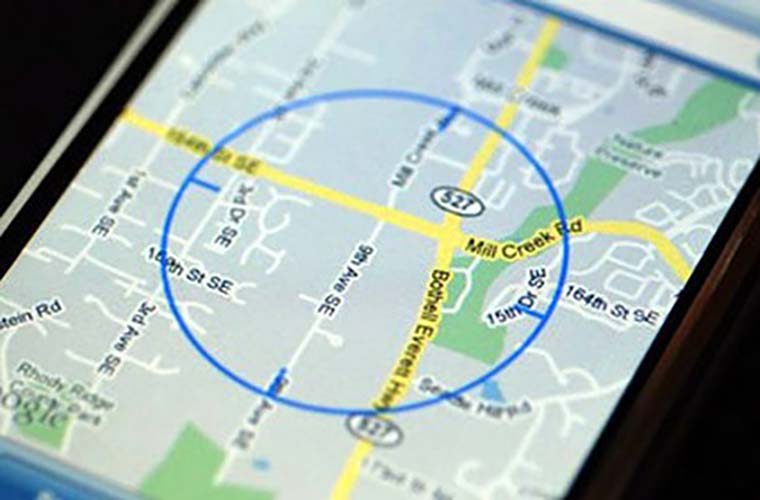
Не забывайте о полезной функции «Найти iPhone», которая может отслеживать местонахождение смартфона. Так можно положить устройство в машине, чтобы знать, где она находится.
Любой картографический сервис поможет не заблудиться при поездках или пеших прогулках, а специальное приложение может превратить смартфон в аналог фитнес-аксессуара.
12. Сканер

Не секрет, что при хорошем освещении на штативе с камеры iPhone можно получить приемлемый снимок. Если смастерить специальное крепление дома или в офисе и установить на него iPhone, получится неплохая альтернатива сканеру для документов.
Не забывайте, что специальные приложения из App Store добавят полезные возможности, которых нет в стационарном сканере или МФУ.
13. Электронная читалка
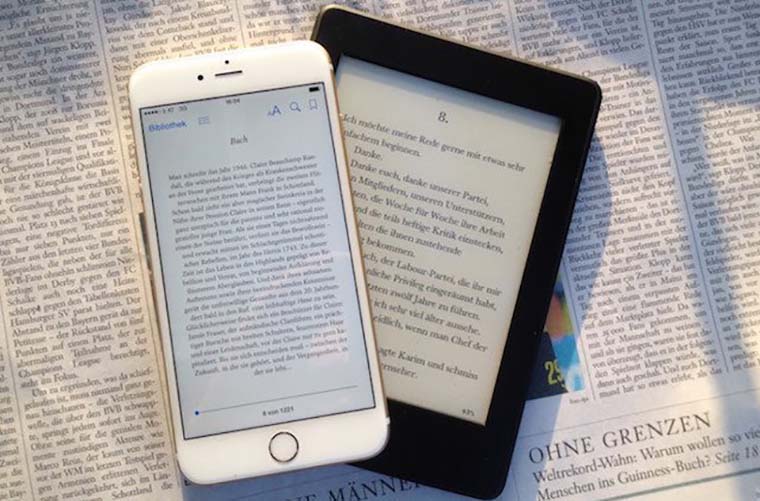
Конечно, настоящие «книжные маньяки» уже давно обзавелись электронными книгами, которые долго работают и почти не отличаются от бумажных носителей. Начинающим читателям можно попробовать и на небольшом экране старого iPhone.
Через пару недель будет понятно, нужна ли электронная книга и какие функции в ней необходимы при вашем сценарии использования.
14. Настольная лампа

Это – самое неожиданное применение для старого iPhone со вспышкой. Специальное крепление придется сделать самому или поискать на просторах сети, после чего iPhone может освещать рабочий стол или выступать в качестве тематического светильника.
15. Аудио система

Если дома имеется соответствующий гаджет, то любой iPhone с ним может превратиться в музыкальный центр. Загружаем сотни любимых треков или используем интернет-радио.
16. Джейлбрейк

На старом гаджете можно осуществить процедуру взлома и установить полезные расширения. Твик Ignition запустит интерфейс CarPlay на экране iPhone. Достаточно поместить устройство в машину, хоть в Ладу Калина, и пользоваться функциями аппарата с оптимизированным интерфейсом.
Еще одна интересная возможность появится после установки твика AirFloat. Он превратит iPhone в приемник сигнала AirPlay. Подключаем девайс к колонкам или аудио-системе и транслируем на него звук с любого iPhone, iPad или Mac.
17. Инвестиции в новую технику

Если ничего из перечисленного выше не понравилось, милости просим на нашу Барахолку. Не жадничайте, установите реальную цену на свой аппарат и покупатель не заставит себя долго ждать.
Вырученные средства станут стартовым капиталом для покупки нового iPhone.
В любом случае не бойтесь экспериментировать и придумывать новые способы использования старых iPhone, ведь фантазия человека не имеет границ.
Артём Суровцев
Люблю технологии и все, что с ними связано. Верю, что величайшие открытия человечества еще впереди!
Источник





